W tym samouczku przyjrzymy się optymalnym ustawieniom do nagrywania na iPhonie — a także gradacji kolorów i generowaniu wyników dla materiału filmowego.
IPhone 11 to potężny aparat — w odpowiednich okolicznościach jest w stanie rejestrować obrazy o wystarczająco wysokiej jakości, aby sprzedawać je jako materiał filmowy. Dodaj do tego wygodę posiadania tego aparatu zawsze pod ręką i nie ma wymówki, aby nie robić zdjęć przy każdej nadarzającej się okazji.
Oto, co musisz wiedzieć o optymalizacji ustawień gradacji kolorów i eksportu.
Aplikacja aparatu na iPhone'a a aplikacja innej firmy
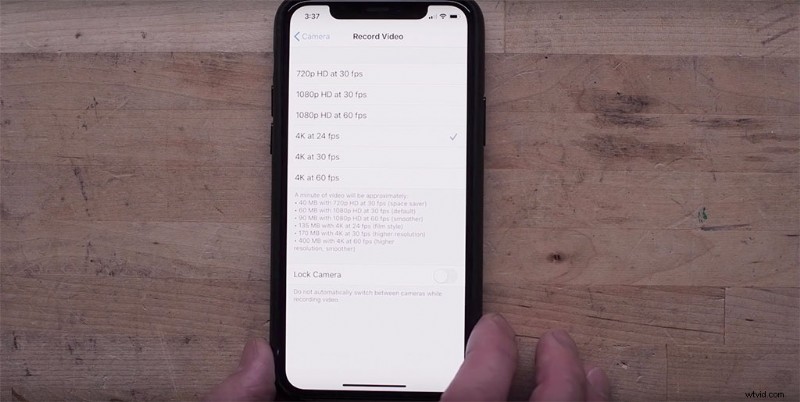
To pytanie pojawia się często:czy należy nagrywać za pomocą natywnej aplikacji aparatu iPhone'a (24 Mbit/s przy 4K 24p), czy aplikacji innej firmy, takiej jak FiLMiC Pro, która może przechwytywać wideo z dużo większą szybkością klatek (do 120 Mbit/s )?
Mój test wykazał, że chociaż ma niższą szybkość transmisji danych i brakuje mu trybu LOG, doskonałe wbudowane przetwarzanie obrazu (dostępne tylko dla natywnego aparatu) z nawiązką to rekompensuje.
Apple musi jeszcze udostępnić tę technologię aplikacjom innych firm, więc w rezultacie obraz jest gorszy.
Ulepszenie strzału
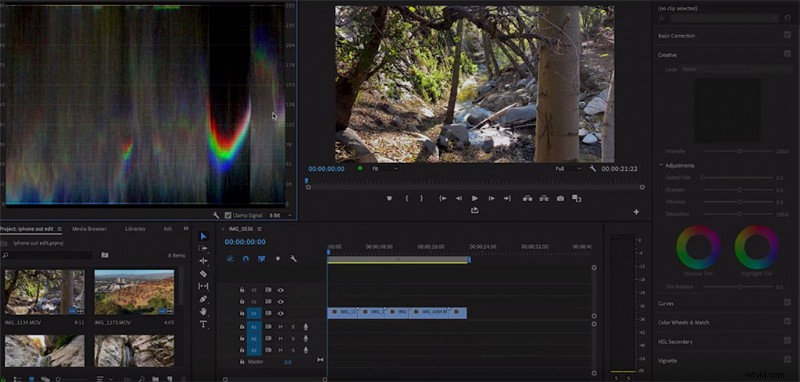
Po uzyskaniu materiału filmowego i zaimportowaniu go do programu Premiere (lub podobnego pakietu NLE/gradingu) warto dostosować jasność i kontrast, aby ulepszyć ujęcie. Możesz sprawić, by scena wydawała się bardziej zimowa i surowa, schładzając ją i zmniejszając nasycenie. Lub stwórz letni klimat, czyniąc go cieplejszym i żywszym. Należy pamiętać, że materiał filmowy sprzedaje się częściej, gdy odwołuje się do jak największej liczby możliwych słów kluczowych i aplikacji.
LUT, zwłaszcza te wbudowane w oprogramowanie do oceniania, świetnie sprawdzają się w tworzeniu szybkiej atmosfery i można je kopiować i wklejać między klipami. Fuji ETERNA 250D to popularna tablica LUT na karcie kreatywnej w programie Premiere, która zapewnia kinowy wygląd, zachowując jednocześnie mnóstwo szczegółów.
Wysyłanie
Gdy materiał będzie wyglądał tak, jak chcesz, musisz go wyprowadzić. Ponieważ iPhone nagrywa w kodeku HEVC lub H.265, będziesz chciał uniknąć ponownej kompresji materiału w H.246 lub wprowadzisz artefakty kompresji. Quicktime ProRes 422 to dobry środek między rozmiarem a kompresją i jest akceptowany przez większość serwisów filmowych.
Obraz na okładkę za pośrednictwem Hadriana.
Interesują Cię utwory, których użyliśmy do stworzenia tego filmu?
- „Live Your Dream” w wykonaniu Sound Fox Music
- „OXOX” firmy Reaktor Productions
- „The Flow” Sound Fox Music
Szukasz więcej na temat tworzenia filmów na iPhone'a? Sprawdź to.
- Czy uda Ci się nakręcić film nowym iPhonem 11 Pro?
- 5 wskazówek dotyczących montowania iPhone’a do projektów filmowych
- Jak pracować z 3 trybami zwolnionego tempa na iPhonie
